Bạn có thể không nghĩ nhiều về quá trình sạc điện thoại của mình; chỉ cần cắm cáp và rút ra khi pin đầy cho đến một ngày điện thoại của bạn không sạc được và bạn phải vò đầu bứt tai suy nghĩ "tại sao điện thoại của tôi không sạc được?".
Dưới đây là một số cách khắc phục để thử nếu điện thoại Android của bạn không sạc được.
1. Khởi động lại điện thoại của bạn
Trước khi bạn bắt đầu tìm kiếm "tại sao điện thoại của tôi không nhận sạc" trên Google, hãy thử tắt và bật lại điện thoại của bạn. Thông thường, lý do tại sao điện thoại của bạn không sạc được khi cắm điện là do trục trặc kết nối. Để loại trừ nguyên nhân trục trặc tạm thời, khởi động lại luôn phải là điều đầu tiên bạn làm.
Khởi động lại điện thoại của bạn sẽ tắt tất cả các dịch vụ nền và có thể giải quyết vấn đề sạc di động của bạn. Khởi động lại cũng làm mới các thành phần cốt lõi của điện thoại trong trường hợp một trong số chúng bị hỏng khi thực hiện tác vụ. Để thực hiện khởi động lại nhanh chóng, chỉ cần giữ nút nguồn và nhấn tùy chọn Khởi động lại.
Nếu điện thoại của bạn bắt đầu sạc lại bình thường sau khi khởi động lại thì vấn đề của bạn đã được giải quyết.
2. Thử đặt điện thoại của bạn ở Chế độ an toàn
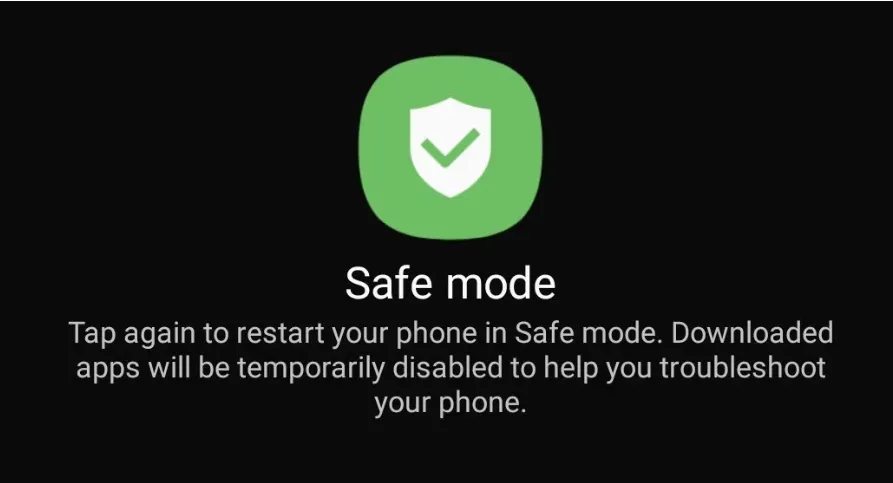
Nếu điện thoại của bạn không sạc sau khi khởi động lại, bước tiếp theo, hãy thử khởi động điện thoại của bạn ở chế độ an toàn. Về cơ bản, chế độ an toàn là một môi trường giới hạn điện thoại của bạn chỉ với phần mềm ban đầu được cung cấp cùng với nó. Điều này có nghĩa là mọi ứng dụng của bên thứ ba mà bạn đã tải xuống sẽ không chạy ở chế độ an toàn.
Nếu bạn có thể sạc điện thoại của mình ở chế độ an toàn thì bạn biết chắc rằng thủ phạm là dịch vụ của bên thứ ba. Khi bạn đã xác nhận rằng đây là sự cố, hãy xem xét bất kỳ ứng dụng nào bạn đã tải xuống gần đây. Một trong số đó có thể là nguyên nhân gây ra sự cố sạc của bạn.
Thử gỡ cài đặt các ứng dụng gần đây và bất kỳ ứng dụng nào bạn không tin tưởng hoặc đã lâu không sử dụng. Sau đó khởi động lại điện thoại của bạn bình thường và xem nó có sạc không.
Để vào chế độ an toàn trên hầu hết các thiết bị Android mới, hãy nhấn và giữ nút nguồn. Trong lời nhắc kết quả, hãy chạm và giữ nút Tắt nguồn. Sau khi chấp nhận lời nhắc, điện thoại của bạn sẽ sớm khởi động lại ở chế độ an toàn. Để thoát khỏi chế độ an toàn, chỉ cần khởi động lại điện thoại của bạn.
Vì không phải tất cả giao diện Android đều hoạt động theo cùng một cách nên quá trình này có thể khác trên điện thoại của bạn. Nếu các bước được nêu ở đây không hiệu quả, hãy thử truy cập trang web hỗ trợ dành cho thiết bị của bạn hoặc tra Google tổ hợp nút để biết chế độ an toàn.
3. Chuyển sang Cáp/Ổ cắm/Bộ chuyển đổi khác
Nếu bạn vẫn đang vò đầu bứt tai và tự hỏi "tại sao điện thoại của tôi không sạc được?", đã đến lúc bạn nên xem lại dây cáp của mình. Cáp sạc của bạn có thể bị lỏng dây, bộ chuyển đổi có thể bị trục trặc hoặc thậm chí ổ cắm mà nó cắm vào có thể không truyền được dòng điện đúng cách.
Để loại trừ trường hợp cáp bị lỗi, hãy thử sạc điện thoại của bạn qua cáp, bộ chuyển đổi hoặc nguồn điện khác. Cách dễ nhất để kiểm tra xem cáp có phải là nguyên nhân gây ra sự cố của bạn hay không là kết nối điện thoại với máy tính qua USB.

Nếu điện thoại của bạn có thể sạc qua PC, bạn có thể thu hẹp phạm vi khắc phục sự cố xuống bộ điều hợp và ổ cắm. Trong trường hợp một dây cáp thay thế đã làm được điều đó, hãy đầu tư vào một dây cáp mới.
4. Đảm bảo đó không phải là lỗi phần mềm
Nếu điện thoại của bạn không sạc được mặc dù được thông báo hoặc điện thoại của bạn đang sạc nhưng không có biểu tượng sạc, đây có thể là lỗi phần mềm. Cài đặt một ứng dụng có tên là Ampere sẽ cho bạn biết nếu có bất kỳ nguồn điện nào đến điện thoại của bạn.
Ampere là một ứng dụng đơn giản cho phép bạn xem điện thoại của bạn đang xả hoặc sạc bao nhiêu dòng điện bất cứ lúc nào. Ampere cũng đi kèm với một số tính năng khác mà bạn có thể thấy hữu ích. Nó cho bạn biết tình trạng pin điện thoại của bạn có tốt không, điện áp khả dụng và nhiệt độ hiện tại.
Khi đã cài đặt ứng dụng Ampere, hãy kết nối điện thoại của bạn với nguồn điện, sau đó kích hoạt ứng dụng và xem điện thoại của bạn có đang sạc hay không. Nếu điện thoại của bạn đang sạc nhưng không hiển thị biểu tượng sạc thì đây là một lỗi phần mềm phổ biến, bạn có thể đợi bản cập nhật hệ điều hành hoặc thử khôi phục cài đặt gốc để khắc phục.
Nếu điện thoại Samsung của bạn không sạc nhưng lại báo có, đây cũng có thể là lỗi phần mềm. Hãy thử cập nhật hệ điều hành của bạn hoặc tiến hành khôi phục cài đặt gốc.
Nếu bạn không muốn cài đặt ứng dụng Ampere, một cách khác để kiểm tra vấn đề này là tắt điện thoại rồi cắm cáp sạc. Nếu điện thoại của bạn đang nhận điện thì màn hình của điện thoại sẽ nhấp nháy với biểu tượng đang sạc.
5. Vệ sinh cổng sạc
Nếu ứng dụng Ampere không nhận được điện thoại của bạn, thủ phạm có thể là các mảnh vỡ trong cổng sạc của bạn. Các hạt bụi có thể nhanh chóng tích tụ trong đầu sạc và cản trở kết nối điện thoại của bạn với nguồn điện.
Kiểm tra cổng sạc điện thoại của bạn và nếu bạn nhận thấy có sự tích tụ của bụi bẩn hoặc bụi bẩn khác, hãy làm sạch nó. Bạn có thể làm điều này một cách dễ dàng bằng cách chà nhẹ khu vực bằng tăm bông khô.
Để có cái nhìn rõ hơn về những gì đang diễn ra bên trong cổng của bạn, hãy sử dụng đèn pin để kiểm tra toàn bộ khu vực. Nếu bạn nhận thấy bất kỳ mảnh vụn lạ nào mắc kẹt bên trong, bạn có thể làm sạch kỹ hơn bằng cách sử dụng công cụ đẩy SIM hoặc tăm. Sau khi vệ sinh sạch sẽ cổng của bạn, hãy thử sạc lại điện thoại.
6. Điện thoại của bạn có thể bị ngấm nước không?
Nước và điện không trộn lẫn với nhau và ngay cả điện thoại chống nước cũng cần được chăm sóc đặc biệt để giữ kín nước. Nếu điện thoại của bạn bị ướt và bạn đang thắc mắc tại sao điện thoại không sạc được, rất có thể nước chính là thủ phạm.
Bạn hoàn toàn không nên sạc điện thoại nếu có khả năng bị hư hỏng do nước. Trước tiên, bạn phải đảm bảo rằng các bộ phận bên trong điện thoại của bạn hoàn toàn khô ráo.
7. Đến Trung tâm Dịch vụ
Nếu vẫn thất bại và bạn vẫn đang tìm kiếm lý do tại sao điện thoại Android hoặc Samsung của mình không sạc được, bạn luôn có thể đến trung tâm dịch vụ và hỏi chuyên gia tại sao điện thoại của bạn không sạc được. Họ có thể tìm ra lỗi mà bạn đã bỏ sót hoặc chẩn đoán lỗi phần cứng.


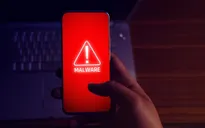


Bình luận (0)